Kuinka poistaa sekoitetun todellisuuden portaali) Windows 10

- 2144
- 150
- Devin Crona
Windows 10: ssä aloittaen version 1703 Creators -päivitys, uudet toiminnot "sekoitettu todellisuus" ja sekoitetun todellisuuden portaaliportaali työskentelemään virtuaalisen tai laajennetun todellisuuden kanssa. Näiden ominaisuuksien käyttö ja asettaminen on käytettävissä vain, jos sinulla on asianmukaiset laitteet, ja tietokone tai kannettava tietokone vastaa tarvittavia ominaisuuksia.
Useimmat käyttäjät eivät tällä hetkellä pysty tai eivät näe tarvetta käyttää sekoitettua todellisuutta, ja siksi etsivät tapoja poistaa sekoitetun todellisuuden portaali, ja joissain tapauksissa (jos tukea on) - sekoitettu todellisuus Windows 10 -parametreissa. Kuinka tehdä tämä ja siitä keskustellaan ohjeissa.
Sekoitettu todellisuus Windows 10 -parametreissa
Mahdollisuus poistaa sekoitetun todellisuuden parametrit Windowsin 10.
Haluttaessa voit ottaa käyttöön "sekoitetun todellisuuden" parametrien näytön kaikissa muissa tietokoneissa ja kannettavissa tietokoneissa.
Tätä varten sinun on muutettava rekisteria parametreja siten, että Windows 10 uskoo, että nykyinen laite täyttää myös järjestelmän vähimmäisvaatimukset.
Vaiheet ovat seuraavat:
- Käynnistä Registry Editor (paina Win+R -näppäimet ja kirjoita Regedit)
- Siirry rekisteriosastoon Hkey_current_user \ ohjelmisto \ microsoft \ Windows \ currentversion \ holografinen
- Tässä osassa näet parametrin nimeltä FirstrunSucceed - Napsauta parametrin nimeä ja aseta sen arvo 1: lle (parametrien muutos käynnistämme sekoitetun todellisuuden parametrien näytön, mukaan lukien poistomahdollisuus).

Kun olet muuttanut parametriarvoa, sulje rekisterieditori ja siirry parametreihin - huomaat, että siellä on ilmestynyt uusi esine "sekoitettu todellisuus".
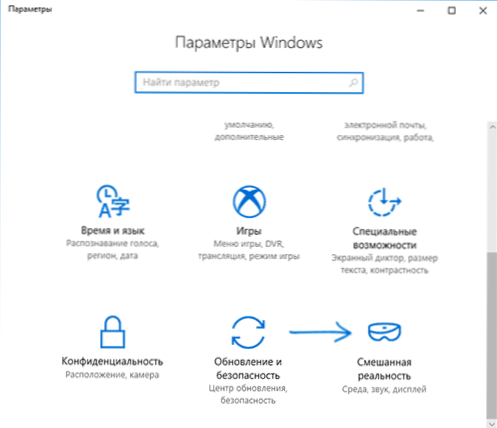
Sekoitettujen todellisuuden parametrien poistaminen suoritetaan tällä tavalla:
- Siirry parametreihin (Win+I Keys) ja avaa "sekoitetun todellisuuden" esine, joka ilmestyi siellä rekisterin muokkaamisen jälkeen.
- Valitse vasemmalla puolella "Poista" -kohta ja napsauta "Poista" -painiketta.
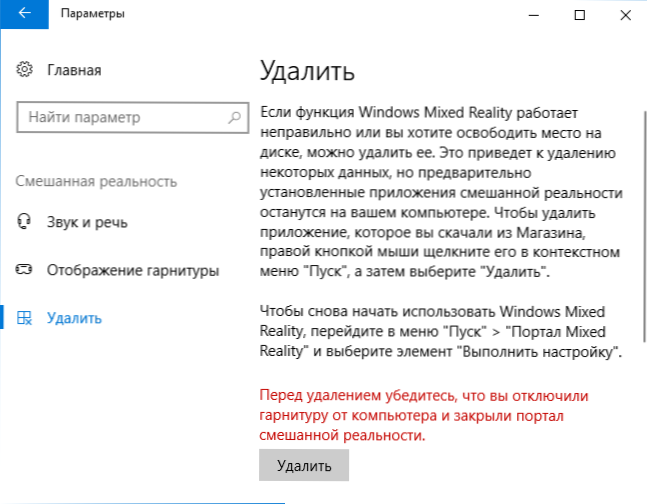
- Vahvista sekoitetun todellisuuden poistaminen ja sitten tietokoneen käynnistäminen uudelleen.
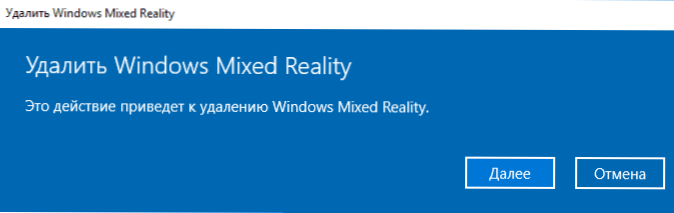
Windows 10: n uudelleenkäynnistyksen jälkeen "sekoitettu todellisuus" -kohta katoaa parametreista.
Kuinka poistaa sekoitetun todellisuuden portaali lähtövalikosta
Valitettavasti Windows 10: n sekoitetun todellisuuden portaalille ei ole toimiva menetelmä sovellusluettelosta koskettamatta muita sovelluksia. Mutta on olemassa tapoja:
- Poista kaikki sovellukset Windows 10 -kaupasta ja rakennettujen UWP -sovellusten valikosta (vain klassiset työpöytäsovellukset säilyvät, mukaan lukien rakennettu -in).
- Tehdä seka todellisuusportaalista mahdotonta.
En voi suositella ensimmäistä tapaa, varsinkin jos olet aloittelija käyttäjä, mutta kuitenkin kuvaan menettelyä. Tärkeää: Kiinnitä huomiota tämän menetelmän sivuvaikutuksiin, jotka on myös kuvattu myöhemmin.
- Luo palautuspiste (se voi olla hyödyllinen, jos tulos ei sovi sinulle). Cm. Windows 10 Palautuspisteet.
- Avaa muistikirja (aloita vain kirjoittaminen ”muistikirja” tehtäväpalkissa) ja aseta seuraava koodi
@netto.Exe -istunto> nul 2> & 1 @if -virhe (echo "Käynnistä järjestelmänvalvojalta ja vauhdista && exit) SC STOP TILEDATAMOdelsvc MOULT /Y %UserProfile %\ AppData \ Local \ TileleDatalaer %UserProProfil E %\ AppData \ Local \ TleDatLayer.VANHA
- Valitse Notebook -valikosta "Tiedosto" - "Tallenna nimellä", "Tiedostotyyppi" -kenttä Valitse "Kaikki tiedostot" ja tallenna tiedosto laajennuksella .Cmd
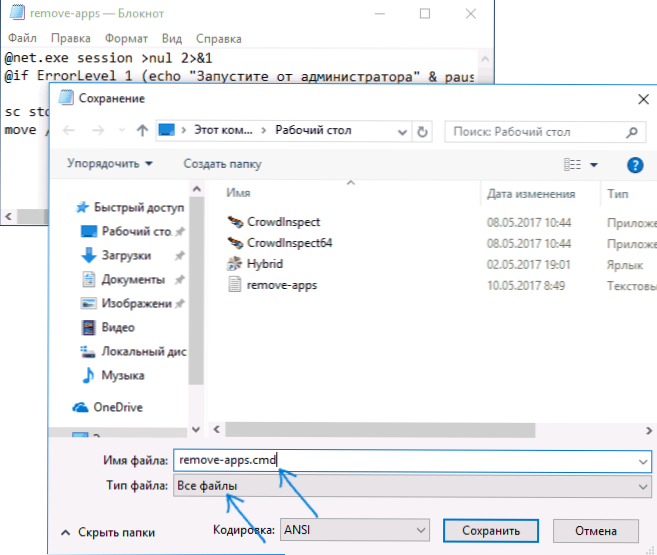
- Suorita tallennettu CMD -tiedosto järjestelmänvalvojan puolesta (voit käyttää kontekstivalikkoa).
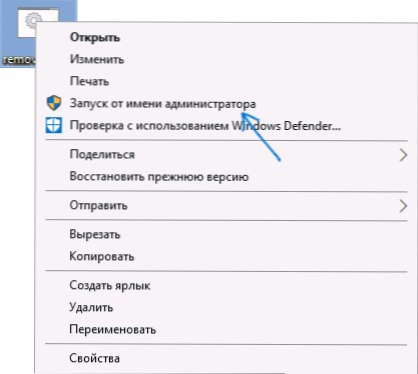
Seurauksena on, että sekoitetun todellisuuden portaali katoaa Windows 10 Start -valikosta, kaikki myymälän sovellusten pikakuvakkeet sekä tällaisten sovellusten laatat (etkä voi lisätä niitä sinne).
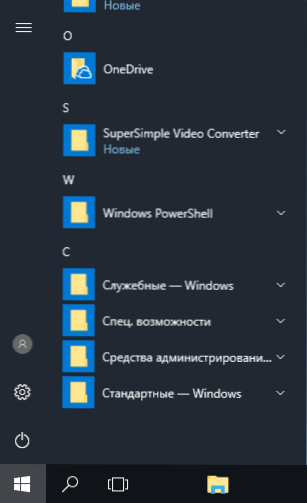
Haittavaikutukset: Parametripainike ei toimi (mutta voit käydä läpi käynnistyspainikkeen kontekstin valikon) samoin kuin tehtävän haku (haku itsessään toimii, mutta sen käynnistäminen ei ole mahdollista).
Toinen vaihtoehto on melko hyödytön, mutta ehkä joku on hyödyllinen:
- Mennä kansioon C: \ Windows \ SystemApps \
- Nimeä kansio uudelleen Microsoft.Ikkunat.Holographicfirstrun_cw5n1h2txyewy (Suosittelen vain lisäämällä merkkejä tai laajennusta .Vanha - niin, että voit palauttaa helposti kansion alkuperäisen nimen).
Sen jälkeen huolimatta siitä, että sekoitetun todellisuuden portaali pysyy valikossa, sen lanseerausta tulee mahdottomaksi.
Jos tulevaisuudessa on yksinkertaisempia menetelmiä sekoitetun todellisuuden portaalin poistamiseksi, joka vaikuttaa vain tähän sovellukseen, täydentän varmasti johtajuutta.
- « Android -päivitys käytöstä voidaan poistaa käytöstä
- Kuinka nähdä tietoja Windows 10 n sisäänkäynnistä »

